Hogyan olvassunk QR-kódot egy képről: Az ultimátum útmutató

Bármely QR-kódot leolvashatsz egy képről, képről vagy telefonképernyőről több módon. Használhatod a beépített képes QR-kódolvasót, harmadik féltől származó 2D vonalkód szkenner alkalmazást, a Google Lens-t vagy a Google Fotókat.
Ez a cikk lépésről lépésre útmutatást nyújt arra, hogyan lehet beolvasni egy QR-kódot egy képen vagy fényképen, amely a telefon galériájában van mentve.
Tartalomjegyzék
- Extrahálni vagy beolvasni egy QR kódot egy képről vagy fotóról: Egy gyors videó bemutató
- Hogyan szkenneljünk az online képernyőn található QR-kódokat a számítógépen
- Hogyan olvassunk be egy QR-kódot a telefonunkon lévő képről
- Olvasd be ma egy QR-kódot a QR TIGER segítségével egy képről
- Gyakran Ismételt Kérdések
Extrahálja vagy szkennelje le a QR-kódot egy képből vagy fotóról: Egy gyors videós útmutató
Hogyan kell beolvasni a képernyőn megjelenő QR kódokat a számítógépen
Menj el QR TIGER A QR-kód online megkereséséhez használja a képet a számítógépén, laptopján vagy asztali gépén:
1. Az 1. lépésben kattintson az "Kép feltöltése a URL kinyeréséhez" gombra
Töltse fel a QR-kód képet, és egy URL jelenik meg.
Másold le a linket, és illeszd be a böngésződbe.
Így olvashat QR kódokat anélkül, hogy be kellene azokat pásztázni. Használja ezt az online QR kód képolvasót bármely QR kód kép dekódolásához, amely a számítógépén, laptopján vagy táblagépén van mentve.
Emlékeztető Ez segíthet Hogyan pásztázhat QR-kódot laptopképernyőn
Hogyan olvassunk egy QR kódot egy képről a telefonunkon
Kérjük, pásztázz QR kódot közvetlenül a telefonod vagy eszközöd fényképei közül. Sokan még nem tudják ezt, de a telefonok QR kódot képpen is felismerhetnek különböző módon.
Néhány egyszerű módja annak, hogy QR-kódot olvassanak egy meglévő képről a telefonján:
Egy harmadik fél QR-kód kép szkennelő használatával
QR TIGER QR kód generátor | QR szkenner
A QR TIGER egy magas értékelésű ingyenes QR-kód készítő és szkennelő amely kompatibilis bármely eszközzel. Jól működik iOS-en vagy Androidon.
Ezzel az alkalmazással ingyenesen létrehozhatsz testreszabható QR-kódokat, valamint ad-free formában szkennelhetsz QR-kódokat, amelyeket a képgalériádban vagy a Google Fotókban mentettél.
Egyszerű ezzel az alkalmazással beolvasni egy QR-kód képet. Íme, hogyan használhatja ezt kép QR-kód szkennerként:
- Nyisd meg a QR TIGER alkalmazást
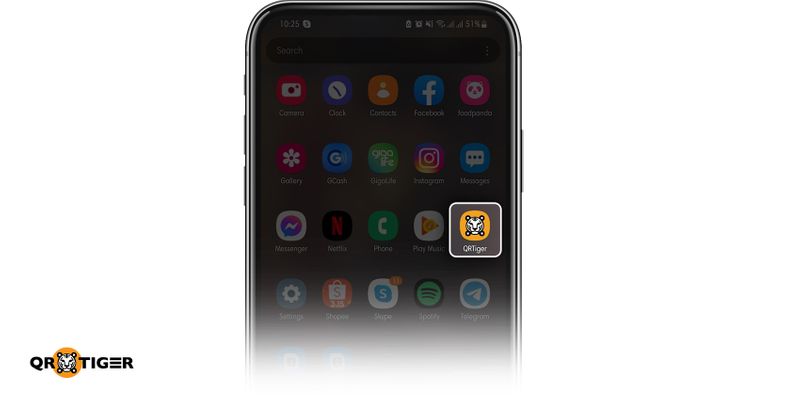
- Kattintson a "Pásztázás" gombra a képen látható QR-kód beolvasásához
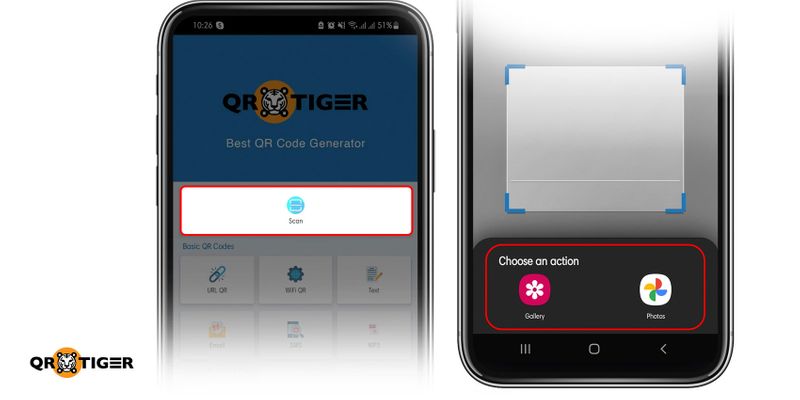
- Válasszon ki egy QR kódot a beszkenneléshez és a link megnyitásához
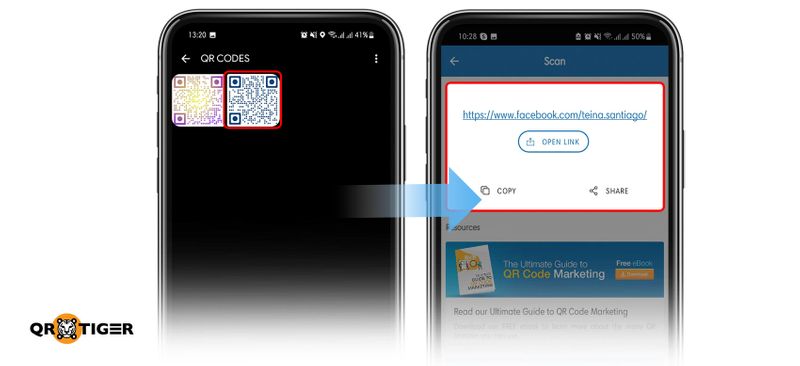
Jegyzet Ez is segíthet Segítségre van szükségem a házi feladatommal Hogyan pásztázhat QR-kódot képernyőképről
QR kódolvasó és QR olvasó az EZ to Use által
A QR-kód szkennelő és olvasó egy gyors és biztonságos okostelefon olvasó, amely QR-kódokat képes szkennelni vagy vonalkódokat olvasni egy képről. Könnyű és egyszerű használni.
QR Kód: Szkenner & Létrehozás a Scan Team által
Ez egy másik alkalmazás, amelyet használhatsz vonalkód vagy QR kód kép olvasására. Egyszerűen nyisd meg az alkalmazást, és irányítsd a kamerát a QR kód vagy vonalkód felé, amelyet be szeretnél olvasni. Az alkalmazás azonnal felismeri, kiolvassa és dekódolja az információt.
QR kód olvasó a Scan Mobile által
Ez egy másik vonalkód- és QR-kód-kép olvasó az Android készülékek számára. Képes bármely QR kód és vonalkód olvasására és dekódolására a készülékén tárolt képből.
A Google Lens használatával
A kép QR kód szkenner alkalmazásokon kívül a Google Lens és a Google Fényképek használatával is dekódolhat QR kódot egy képből. Íme:
- Nyitva Google Lens
- Koppints a Kamera ikonra a keresősávodon
- Válassza ki azt a QR kód képet, amelyet be akar olvasni
- Kattints a hivatkozásra a tartalom eléréséhez
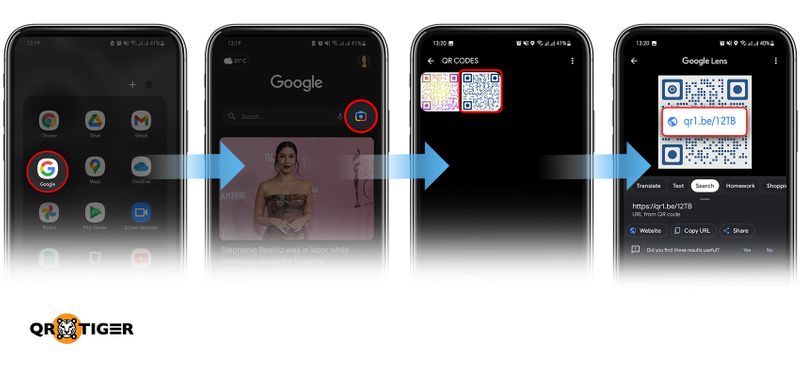
A Google Fotók használatával
Ahogyan a Google Lens, úgy a Google Fotók is tud QR-kódot olvasni anélkül, hogy le kellene szkennelni. Íme:
- Menj a Fotók alkalmazásba.
- A könyvtárában válassza ki azt a QR kódot, amelyet dekódolni szeretne
- Koppints a képernyő alján található "lencse" feliratra
- Kattintson a linkre az információhoz való hozzáféréshez a QR kódban.
Felső Ez is segíthet and Hogyan pásztáz egy QR-kódot online app nélkül
Olvasd be a QR kódot egy képről a QR TIGER segítségével ma
Ha elmentettél egy QR-kód fényképet, képernyőképet vagy képet, nem kell másik telefont elővenned vagy ugrálnod csak azért, hogy beolvashasd.
Az QR TIGER-re feltöltheti a képet, hogy néhány másodperc alatt dekódolhassa azt. Egyszerű, gyors és megmenti Önt a plusz lépésektől. Próbálja ki ma az QR TIGER-t, hogy könnyebbé tegye az egész folyamatot magának, és olvasson le egy QR kódot egy képről.
A QR TIGER segítségével mindkettőt megteheti - szkennelhet egy QR kódot egy képről, vagy akár maga is készíthet egyet.
Ez egy megbízható QR-kód szoftver Online elérhető minden felhasználó számára. Látogasson el honlapunkra, hogy többet megtudjon a QR-kódokkal kapcsolatos tippekről és megoldásokról.
Gyakran felmerülő kérdések
Lehetek egy QR-kódot leolvasni egy képről?
Egy QR-kódot közvetlenül egy képről vagy képernyőképről olvashatsz vagy beolvaszhatsz. Ehhez használj egy ingyenes QR-kód szkennert, mint például a QR TIGER alkalmazást. Ez egy ingyenes QR-kód szkenner Androidra és iOS-re.
Hogyan lehet beolvasni egy QR-kódot egy képernyőképről?
Igen, beolvashat QR kódot egy képernyőképről is. Használjon egy QR kód olvasó alkalmazást az információk elérésére bármikor okostelefonjával.
Hogyan lehet QR-kódot szkennelni ugyanazon a telefonképernyőn?
Az egyetlen módja annak, hogy szkennelje a QR-kódokat ugyanazon a telefonképernyőn, ha használ egy ingyenes QR-kód szkennert. Letölthet egyet ingyenesen – Androidra és iOS-re.





